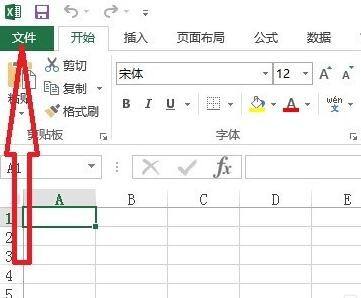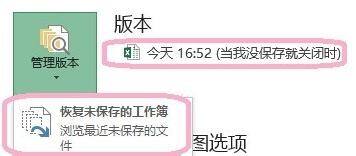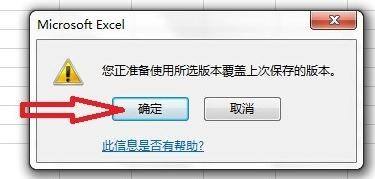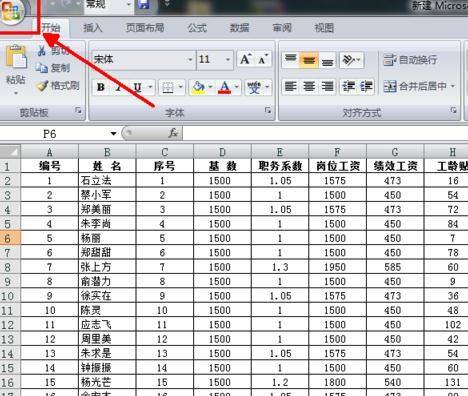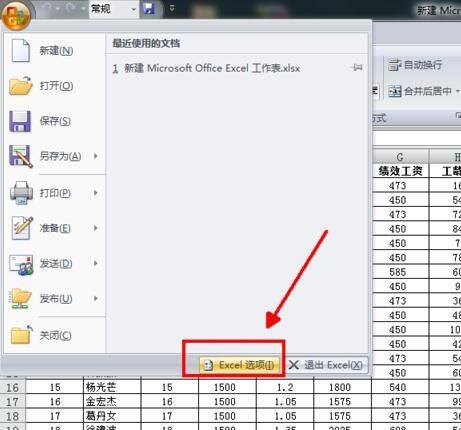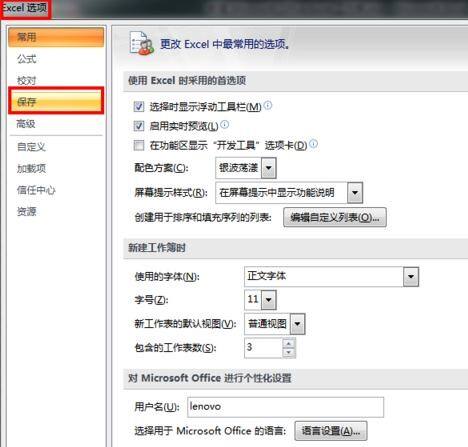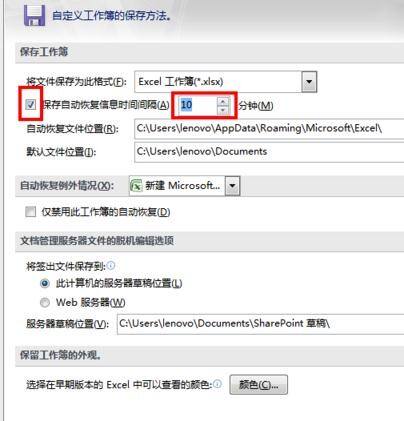excel2013找回未保存内容的具体教程
办公教程导读
收集整理了【excel2013找回未保存内容的具体教程】办公软件教程,小编现在分享给大家,供广大互联网技能从业者学习和参考。文章包含278字,纯文字阅读大概需要1分钟。
办公教程内容图文
首先打开工作簿,单击文件
找到管理版本,鼠标放在管理版本处,会显示“恢复未保存的工作簿”。也可以直接点击上方“今天XX:XX没保存时就关闭”,可以直接跳出当时不慎关掉的页面
单击还原
跳出如下框框,点击确定
打开需自动保存的excel文件,单击左上方office按钮
在对话框中点击下方“excel选项”
在新对话框中选择“保存”选项
在“保存工作簿”选项中勾选“保存自动恢复信息的时间间隔”并输入自己需要自动保存的时间间隔,并单击确定
学完本文excel2013找回未保存内容的具体步骤,是不是觉得以后操作起来会更容易一点呢?
办公教程总结
以上是为您收集整理的【excel2013找回未保存内容的具体教程】办公软件教程的全部内容,希望文章能够帮你了解办公软件教程excel2013找回未保存内容的具体教程。
如果觉得办公软件教程内容还不错,欢迎将网站推荐给好友。